Zmiana parametrów na rok 2009 (ogłoszonych na dzień )
|
|
|
- Artur Kozłowski
- 9 lat temu
- Przeglądów:
Transkrypt
1 Zmiana parametrów na rok 2009 (ogłoszonych na dzień ) Ustawienie progów podatkowych W celu ustawienia nowych progów podatkowych na rok 2009 naleŝy wykonać następujące czynności: 1. Z głównego paska narzędziowego programu otwieramy okno Firma/Dane kadrowe/ Podatki/Parametry podatkowe(ustawowe) w ostatniej pozycji progi podatkowe obowiązującej od wpisujemy datę do Zapisujemy. 2. Dodajemy nową daną do progów podatkowych wybierając polecenie Dodaj daną dostępne z menu spod prawego klawisza myszy (lub wybierając ikonę z pierwszym słoneczkiem w górnym pasku narzędziowym); dodają się dwie wartości; w pierwszym wierszu wpisujemy datę od w pierwszym wierszu w pierwszej kolumnie podstawy jest domyślnie wpisane zero, w drugiej kolumnie podstawy wpisujemy kwotę graniczną pierwszego progu podatkowego czyli 85528,00, w następnej kolumnie jako stawka podatku wpisujemy w drugim wierszu domyślnie przechodzi podstawa progu podatkowego, drugą kolumnę podstawy pozostawiamy pustą, w kolumnie stawka podatku wpisujemy 32. Zapisujemy zmiany. (Rys.1) Rys.1.
2 Wzorzec Rozl.z małŝonk/samot.wych.dzieci W celu ustawienia progów podatkowych dla osób, które rozliczają się wspólnie z małŝonkiem i mają prawo do obniŝenia progu podatkowego, zmienione progi podatkowe ustawiamy we wzorcu Rozl.z małŝonk/samot.wych.dzieci. W tym celu naleŝy wykonać następujące czynności: 1. Z głównego paska narzędziowego programu otwieramy okno Wzorce. 2. W lewej części okna ustawiamy się na głównym katalogu wzorcu kadrowo- płacowych i w prawej części okna odnajdujemy i edytujemy wzorzec Rozl.z małŝonk/samot.wych.dzieci (polecenie edycja z menu spod prawego klawisza myszy). 3. W edycji wzorca na zakładce Dane kadrowe/podatki/parametry podatkowe (ustawowe) w pozycji progi podatkowe obowiązującej od wpisujemy datę do Zapisujemy. 4. Dodajemy nową daną do progów podatkowych wybierając polecenie Dodaj daną dostępne z menu spod prawego klawisza myszy (lub wybierając ikonę z pierwszym słoneczkiem w górnym pasku narzędziowym); dodają się dwie wartości; w pierwszym wierszu wpisujemy datę od W pierwszym wierszu w pierwszej kolumnie podstawy jest domyślnie wpisane zero, w drugiej kolumnie podstawy wpisujemy kwotę graniczną pierwszego progu podatkowego czyli 85528,00, w następnej kolumnie jako stawka podatku wpisujemy W drugim wierszu domyślnie przechodzi podstawa progu podatkowego, drugą kolumnę podstawy pozostawiamy pustą, w kolumnie stawka podatku wpisujemy 18. Zapisujemy zmiany. (Rys.2) Rys.2
3 Ulga podatkowa: miesięczna ulga podatkowa i roczna ulga podatkowa W celu dodania nowej wartości ulgi podatkowej na rok 2009 naleŝy wykonać następujące czynności: 1. W oknie Firma/Dane kadrowe/ Podatki/Parametry podatkowe(ustawowe) w pozycji miesięczna ulga podatkowa ustawowa naleŝy w ostatniej wartości obowiązującej od wpisać datę do prawym klawiszem myszy, z datą od i wpisujemy kwotę nowej miesięcznej ulgi na rok 2009 czyli 46,33. Zapisujemy zmiany. (Rys.3) 3. W pozycji roczna ulga podatkowa naleŝy w ostatniej wartości obowiązującej od wpisać datę do Dodajemy nową wartość wybierając polecenie dodaj wartość z menu dostępnego pod prawym klawiszem myszy, z datą od i wpisujemy kwotę 556,02. Zapisujemy zmiany. (Rys.4) Rys.3 Rys.4
4 Miesięczne koszty uzyskania ustawowe W celu dodania nowej wartości miesięcznych kosztów uzyskania na rok 2009 naleŝy wykonać następujące czynności: 1. Z głównego paska narzędziowego programu otwieramy okno Firma/Dane kadrowe/ Podatki/Parametry podatkowe(ustawowe) w pozycji miesięczne koszty uzyskania ustawowe naleŝy w ostatniej wartości obowiązującej od wpisać datę do prawym klawiszem myszy, z datą od i wpisujemy wartość 111,25. Zapisujemy zmiany. (Rys.5) Rys.5 Miesięczne koszty uzyskania podwyŝszone W celu dodania nowej wartości miesięcznych kosztów uzyskania podwyŝszonych na rok 2009 naleŝy wykonać następujące czynności: 1. Z głównego paska narzędziowego programu otwieramy okno Wzorce. 2. W lewej części okna ustawiamy się na głównym katalogu wzorcu kadrowo- płacowych i w prawej części okna odnajdujemy i edytujemy wzorzec koszty uzyskania przy dojazdach (polecenie edycja z menu spod prawego klawisza myszy). 3. W edycji wzorca na zakładce Dane kadrowe/podatki/parametry podatkowe (ustawowe) w pozycji miesięczne koszty uzyskania ustawowe naleŝy w ostatniej wartości obowiązującej od wpisać datę do Dodajemy nową wartość wybierając polecenie dodaj wartość z menu dostępnego pod prawym klawiszem myszy, z datą od i wpisujemy wartość 139,06. Zapisujemy zmiany. (Rys.6)
5 Rys.6 NajniŜsze wynagrodzenie pracownika. W celu dodania nowej wartości najniŝszego wynagrodzenia pracownika na rok 2009 naleŝy wykonać następujące czynności: 1. Z głównego paska narzędziowego programu otwieramy okno Firma/Dane kadrowe/zus/parametry ZUS (ustawowe) w pozycji NajniŜsze wynagrodzenie pracownika naleŝy w ostatniej wartości obowiązującej od wpisać datę do czyli 1276,00. Zapisujemy zmiany. (Rys.7) Rys.7
6 Minimalna podstawa wymiaru zasiłków. W celu dodania nowej wartości minimalnej podstawy wymiaru zasiłków na rok 2009 naleŝy wykonać następujące czynności: 1. Z głównego paska narzędziowego programu otwieramy okno Firma/Dane kadrowe/zus/parametry ZUS (ustawowe) w pozycji Minimalna podstawa wymiaru zasiłków naleŝy w ostatniej wartości obowiązującej od wpisać datę do czyli 1101,06. Zapisujemy zmiany. (Rys.8) Rys.8 Maksymalna roczna podstawa wymiaru składek na ubezpieczenie emerytalne i rentowe. W celu dodania nowej wartości maksymalnej rocznej podstawy wymiary składek na ubezpieczenie emerytalne i rentowe na rok 2009 naleŝy wykonać następujące czynności: 1. Z głównego paska narzędziowego programu otwieramy okno Firma/Dane kadrowe/zus/parametry ZUS (ustawowe) w pozycji maks. roczna podst. wym. skł. na ub. emer. i rent. naleŝy w ostatniej wartości obowiązującej od wpisać datę do
7 2009. (w chwili przygotowania dokumentu wartości nie zostały jeszcze oficjalnie opublikowane). Zapisujemy zmiany. (Rys.9) Rys.9 Kwota ulgi na dziecko. W celu dodania nowej wartości kwoty ulgi na dziecko na rok 2009 naleŝy wykonać następujące czynności: 1. Z głównego paska narzędziowego programu otwieramy okno Firma/Dane kadrowe/ Podatki/ulga z tytułu wychowywania dziecka(pit40) w pozycji kwota ulgi na jedno dziecko naleŝy w ostatniej wartości obowiązującej od wpisać datę do ,04. Zapisujemy zmiany. (Rys.10) Rys.10
8 Podstawa naliczenia składki ZUS (właściciel) W celu dodania nowej wartości podstawy naliczenia składki ZUS (właściciel) na rok 2009 naleŝy wykonać następujące czynności: 1. Z głównego paska narzędziowego programu otwieramy okno Wzorce. 2. W lewej części okna ustawiamy się na głównym katalogu wzorcu kadrowo- płacowych i w prawej części okna odnajdujemy i edytujemy wzorzec właściciel (polecenie edycja z menu spod prawego klawisza myszy). 3. W edycji wzorca na zakładce Dane kadrowe/zus/ dane rejestracyjne/ właściciel w pozycji Podstawa naliczenia składki ZUS (właściciel) naleŝy w ostatniej wartości obowiązującej od wpisać datę do Dodajemy nową wartość wybierając polecenie dodaj wartość z menu dostępnego pod (w chwili przygotowania dokumentu wartości nie zostały jeszcze oficjalnie opublikowane). Zapisujemy zmiany. (Rys.10) Rys.10 Podstawa naliczenia składki zdrowotnej (właściciel) W celu dodania nowej wartości podstawy naliczenia składki zdrowotnej (właściciel) na rok 2009 naleŝy wykonać następujące czynności: 1. Z głównego paska narzędziowego programu otwieramy okno Wzorce. 2. W lewej części okna ustawiamy się na głównym katalogu wzorcu kadrowo- płacowych i w prawej części okna odnajdujemy i edytujemy wzorzec właściciel (polecenie edycja z menu spod prawego klawisza myszy).
9 3. W edycji wzorca na zakładce Dane kadrowe/zus/dane rejestracyjne/właściciel w pozycji Podstawa naliczenia składki zdrowotnej (właściciel) naleŝy w ostatniej wartości obowiązującej od wpisać datę do Dodajemy nową wartość wybierając polecenie dodaj wartość z menu dostępnego pod (w chwili przygotowania dokumentu wartości nie zostały jeszcze oficjalnie opublikowane). Zapisujemy zmiany. (Rys.11) Rys.11 Współczynnik do ekwiwalentu. W celu dodania nowej wartości współczynnik do ekwiwalentu na rok 2009 naleŝy wykonać następujące czynności: 1. Z głównego paska narzędziowego programu otwieramy okno Firma/Wynagrodzenia/Parametry w pozycji Współczynnik do ekwiwalentu naleŝy w ostatniej wartości obowiązującej od wpisać datę do prawym klawiszem myszy, z datą od i wpisujemy nową wartości na rok 2009 czyli 21,08. Zapisujemy zmiany. (Rys.12)
10 Rys.12
Informatyzacja Przedsiębiorstw
 Informatyzacja Przedsiębiorstw Symfonia Moduł Kadry i Płace lab4 Strona 1 Plan zajęć 1 Zakładanie nowej firmy w module Kadry i Płace... 3 2 Otwieranie istniejącej już firmy... 4 3 Dostosowanie ustawień
Informatyzacja Przedsiębiorstw Symfonia Moduł Kadry i Płace lab4 Strona 1 Plan zajęć 1 Zakładanie nowej firmy w module Kadry i Płace... 3 2 Otwieranie istniejącej już firmy... 4 3 Dostosowanie ustawień
Sage Symfonia 2.0 Kadry i Płace - zmiany w wersji 2017.a. Aktualizacja wzoru deklaracji PIT-2 Druk deklaracji zaktualizowano do wzoru PIT-2(5).
 Sage Symfonia 2.0 Kadry i Płace - zmiany w wersji 2017.a Aktualizacja wzoru deklaracji PIT-2 Druk deklaracji zaktualizowano do wzoru PIT-2(5). Zestawy PIT na rok 2017 W związku z brakiem publikacji przez
Sage Symfonia 2.0 Kadry i Płace - zmiany w wersji 2017.a Aktualizacja wzoru deklaracji PIT-2 Druk deklaracji zaktualizowano do wzoru PIT-2(5). Zestawy PIT na rok 2017 W związku z brakiem publikacji przez
Informatyzacja Przedsiębiorstw
 Informatyzacja Przedsiębiorstw Symfonia Moduł Kadry i Płace lab4 DZIENNI Izabela Szczęch Informatyzacja Przedsiębiorstw Strona 1 Plan zajęć 1 Zakładanie nowej firmy w module Kadry i Płace... 3 2 Otwarcie
Informatyzacja Przedsiębiorstw Symfonia Moduł Kadry i Płace lab4 DZIENNI Izabela Szczęch Informatyzacja Przedsiębiorstw Strona 1 Plan zajęć 1 Zakładanie nowej firmy w module Kadry i Płace... 3 2 Otwarcie
Informatyzacja Przedsiębiorstw
 Informatyzacja Przedsiębiorstw Symfonia Moduł Kadry i Płace lab3 Izabela Szczęch Informatyzacja Przedsiębiorstw Strona 1 Plan zajęć 1 Zakładanie nowej firmy w module Kadry i Płace... 3 2 Otwarcie istniejącej
Informatyzacja Przedsiębiorstw Symfonia Moduł Kadry i Płace lab3 Izabela Szczęch Informatyzacja Przedsiębiorstw Strona 1 Plan zajęć 1 Zakładanie nowej firmy w module Kadry i Płace... 3 2 Otwarcie istniejącej
Info rmatyzacja Przedsiębiorstw
 Info rmatyzacja Przedsiębiorstw Laboratorium 7 Moduł kadry i płace Plan zaję ć 1 Zatrudnianie pracownikó w na umowę o pracę... 2 1.1 Dane personalne... 2 1.2 Kalendarz... 3 1.3 Zdarzenia... 4 2 Wynagrodzenia...
Info rmatyzacja Przedsiębiorstw Laboratorium 7 Moduł kadry i płace Plan zaję ć 1 Zatrudnianie pracownikó w na umowę o pracę... 2 1.1 Dane personalne... 2 1.2 Kalendarz... 3 1.3 Zdarzenia... 4 2 Wynagrodzenia...
Dodawanie wzorca graficznego do programów linii InsERT GT
 Dodawanie wzorca graficznego do programów linii InsERT GT Wzorce wydruków graficznych są plikami z rozszerzeniem RPT. Przy przesyłaniu mailem takie wzorce są najczęściej przesyłane w postaci skompresowanej.
Dodawanie wzorca graficznego do programów linii InsERT GT Wzorce wydruków graficznych są plikami z rozszerzeniem RPT. Przy przesyłaniu mailem takie wzorce są najczęściej przesyłane w postaci skompresowanej.
Wzorce tygodniowe kartoteki obiekty kalendarzowe wzorce czasu pracy wzorce tygodniowe
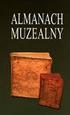 Wzorce tygodniowe Po wprowadzeniu wzorca dla dnia roboczego pracy, można ustalić wzorce tygodniowe, czyli określić wygląd tygodnia pracy - jakie będą go tworzyły dni robocze, dni wolne np. soboty, niedziele,
Wzorce tygodniowe Po wprowadzeniu wzorca dla dnia roboczego pracy, można ustalić wzorce tygodniowe, czyli określić wygląd tygodnia pracy - jakie będą go tworzyły dni robocze, dni wolne np. soboty, niedziele,
pakiet KADRY I PŁACE
 Dr inż. HALINA CHŁODNICKA SAGE SYMFONIA pakiet KADRY I PŁACE LABORATORIUM Rzeszów 2014 Spis treści 1. Zakładanie nowej firmy 2. Definiowanie słowników i sprawdzanie parametrów 3. Wprowadzenie wzorców czasu
Dr inż. HALINA CHŁODNICKA SAGE SYMFONIA pakiet KADRY I PŁACE LABORATORIUM Rzeszów 2014 Spis treści 1. Zakładanie nowej firmy 2. Definiowanie słowników i sprawdzanie parametrów 3. Wprowadzenie wzorców czasu
Sage Symfonia Kadry i Płace Opis zmian
 Sage Symfonia Kadry i Płace Opis zmian Wersja 2016 2 Ustawienie szerokości kolumn danych kadrowych 2 Rozszerzenie funkcjonalności rozliczeń umów cywilnoprawnych 2 Okna importu i eksportu z FK 3 Edycja
Sage Symfonia Kadry i Płace Opis zmian Wersja 2016 2 Ustawienie szerokości kolumn danych kadrowych 2 Rozszerzenie funkcjonalności rozliczeń umów cywilnoprawnych 2 Okna importu i eksportu z FK 3 Edycja
Najpierw należy sprawdzić parametry rozliczenia urlopu - zakładka -Firma
 Urlop wypoczynkowy Najpierw należy sprawdzić parametry rozliczenia urlopu - zakładka -Firma Rozliczenie urlopu wg okresu- kadrowym Obliczanie podstawy do urlopu- podstawa wyliczana do każdego urlopu Czy
Urlop wypoczynkowy Najpierw należy sprawdzić parametry rozliczenia urlopu - zakładka -Firma Rozliczenie urlopu wg okresu- kadrowym Obliczanie podstawy do urlopu- podstawa wyliczana do każdego urlopu Czy
Nowe funkcje w programie Symfonia Kadry i Płace w wersji 2011
 Symfonia Kadry i Płace 1 / 12 Nowe funkcje w programie Symfonia Kadry i Płace w wersji 2011 Spis treści: Zmiany w wersji 2011 2 Paczka Parametry i zmiany na rok 2011 2 Aktualizacja deklaracji PIT-11 i
Symfonia Kadry i Płace 1 / 12 Nowe funkcje w programie Symfonia Kadry i Płace w wersji 2011 Spis treści: Zmiany w wersji 2011 2 Paczka Parametry i zmiany na rok 2011 2 Aktualizacja deklaracji PIT-11 i
Sage Symfonia Kadry i Płace Opis zmian
 Sage Symfonia Kadry i Płace Opis zmian Wersja 2015.b 3 Aktualizacja wzorów deklaracji: PIT-11, PIT-40, PIT-4R, PIT-8AR, PIT-8C 3 Wybór wersji formularza dla deklaracji: PIT-11, PIT-8AR 3 PIT-11(22) dane
Sage Symfonia Kadry i Płace Opis zmian Wersja 2015.b 3 Aktualizacja wzorów deklaracji: PIT-11, PIT-40, PIT-4R, PIT-8AR, PIT-8C 3 Wybór wersji formularza dla deklaracji: PIT-11, PIT-8AR 3 PIT-11(22) dane
Kadry i Płace aktualizacja SODiR Obsługa dofinansowań i refundacji PFRON
 Kadry i Płace aktualizacja SODiR Obsługa dofinansowań i refundacji PFRON 1 Wstęp... 2 2 Rozpoczęcie pracy... 2 2.1 ZESTAW DANE FIRMY... 2 2.2 ZESTAW PFRON (FIRMA)... 2 2.3 ZESTAW PFRON (PRACOWNIK)... 3
Kadry i Płace aktualizacja SODiR Obsługa dofinansowań i refundacji PFRON 1 Wstęp... 2 2 Rozpoczęcie pracy... 2 2.1 ZESTAW DANE FIRMY... 2 2.2 ZESTAW PFRON (FIRMA)... 2 2.3 ZESTAW PFRON (PRACOWNIK)... 3
Rejestr VAT Optivum. Jak wprowadzić fakturę zakupu z odwrotnym obciążeniem?
 Rejestr VAT Optivum Jak wprowadzić fakturę zakupu z odwrotnym obciążeniem? Jeżeli jednostka dokonała zakupu towaru objętego odwrotnym obciążeniem w VAT, to jest zobowiązana do samodzielnego rozliczenia
Rejestr VAT Optivum Jak wprowadzić fakturę zakupu z odwrotnym obciążeniem? Jeżeli jednostka dokonała zakupu towaru objętego odwrotnym obciążeniem w VAT, to jest zobowiązana do samodzielnego rozliczenia
Przygotowanie systemu AgemaHR do pracy w roku 2009: Zmiana parametrów płacowych do wypłat po 1 stycznia 2009
 Przygotowanie systemu AgemaHR do pracy w roku 2009: Zmiana parametrów płacowych do wypłat po 1 stycznia 2009 1. W menu Administracja-Parametry systemu na zakładce płace rozpocząć nowy rok podatkowy 2009
Przygotowanie systemu AgemaHR do pracy w roku 2009: Zmiana parametrów płacowych do wypłat po 1 stycznia 2009 1. W menu Administracja-Parametry systemu na zakładce płace rozpocząć nowy rok podatkowy 2009
Instrukcja importu dokumentów z programu Fakt do programu Płatnik 5.01.001
 1 Instrukcja importu dokumentów z programu Fakt do programu Płatnik 5.01.001 I. EKSPORT DANYCH Z PROGRAMU FAKT DO PŁATNIKA...2 I.1. WYSYŁANIE DEKLARACJI Z PROGRAMU FAKT....2 I.2. KATALOGI I ŚCIEŻKI DOSTĘPU....2
1 Instrukcja importu dokumentów z programu Fakt do programu Płatnik 5.01.001 I. EKSPORT DANYCH Z PROGRAMU FAKT DO PŁATNIKA...2 I.1. WYSYŁANIE DEKLARACJI Z PROGRAMU FAKT....2 I.2. KATALOGI I ŚCIEŻKI DOSTĘPU....2
Nowe funkcje w module Forte Kadry i Płace w wersji 2011
 Forte Kadry i Płace 1 / 11 Nowe funkcje w module Forte Kadry i Płace w wersji 2011 Spis treści: Zmiany w wersji 2011 2 Paczka Parametry i zmiany na rok 2011 2 Aktualizacja deklaracji PIT-11 i PIT-8C 2
Forte Kadry i Płace 1 / 11 Nowe funkcje w module Forte Kadry i Płace w wersji 2011 Spis treści: Zmiany w wersji 2011 2 Paczka Parametry i zmiany na rok 2011 2 Aktualizacja deklaracji PIT-11 i PIT-8C 2
Sage SYMFONIA pakiet KADRY I PŁACE
 Kadry i Płace Sage SYMFONIA pakiet KADRY I PŁACE Program funkcjonuje z trzech pozycji: Firmy, czyli dane wprowadzone na zakładce firmy, będą dotyczyły wszystkich pracowników. Wzorce, czyli dane wprowadzone
Kadry i Płace Sage SYMFONIA pakiet KADRY I PŁACE Program funkcjonuje z trzech pozycji: Firmy, czyli dane wprowadzone na zakładce firmy, będą dotyczyły wszystkich pracowników. Wzorce, czyli dane wprowadzone
Krok 2: Dane osobowe pracownika
 Krok 2: Dane osobowe pracownika W tym ćwiczeniu Krok 1: Struktura organizacyjna (działy) Krok 2: Dane osobowe pracownika Krok 3: Kartoteki kadrowe W tym kroku: Wprowadzimy dane zatrudnianego właśnie pracownika
Krok 2: Dane osobowe pracownika W tym ćwiczeniu Krok 1: Struktura organizacyjna (działy) Krok 2: Dane osobowe pracownika Krok 3: Kartoteki kadrowe W tym kroku: Wprowadzimy dane zatrudnianego właśnie pracownika
w kalendarzu pracownika po wybraniu z menu podręcznego polecenia Dziennik zdarzeń pracownika
 Dziennik zdarzeń W programie SYMFONIA KADRY I PŁACE Premium edycja zdarzeń możliwa jest w dwóch miejscach: w kalendarzu pracownika po wybraniu z menu podręcznego polecenia Dziennik zdarzeń pracownika oraz
Dziennik zdarzeń W programie SYMFONIA KADRY I PŁACE Premium edycja zdarzeń możliwa jest w dwóch miejscach: w kalendarzu pracownika po wybraniu z menu podręcznego polecenia Dziennik zdarzeń pracownika oraz
Nowe funkcje w programie Symfonia Kadry i Płace w wersji 2011.a
 Symfonia Kadry i Płace 1 / 13 Nowe funkcje w programie Symfonia Kadry i Płace w wersji 2011.a Spis treści: Zmiany w wersji 2011.a 2 Zmiany w raportach 2 Obszar PIT 2 Obszar ZUS 2 Inne zmiany 2 Zmiany w
Symfonia Kadry i Płace 1 / 13 Nowe funkcje w programie Symfonia Kadry i Płace w wersji 2011.a Spis treści: Zmiany w wersji 2011.a 2 Zmiany w raportach 2 Obszar PIT 2 Obszar ZUS 2 Inne zmiany 2 Zmiany w
Zakład Systemów Rozproszonych
 Zakład Systemów Rozproszonych Politechnika Rzeszowska Moduł 5: Wybrane programy użytkowe Edytor Vi Edytor Vi uruchamiany jest w oknie terminala. Przy jego pomocy możemy dokonywać następujących operacji:
Zakład Systemów Rozproszonych Politechnika Rzeszowska Moduł 5: Wybrane programy użytkowe Edytor Vi Edytor Vi uruchamiany jest w oknie terminala. Przy jego pomocy możemy dokonywać następujących operacji:
Wprowadzanie wzorców czasu pracy Wzorce dni
 Po wprowadzeniu danych firmy można przystąpić do wdrożenia programu, czyli ustalić strukturę organizacyjną, wprowadzić wzorce dni z godzinami pracy, wzorce czasu pracy dla określonego tygodnia, lub zmiany.
Po wprowadzeniu danych firmy można przystąpić do wdrożenia programu, czyli ustalić strukturę organizacyjną, wprowadzić wzorce dni z godzinami pracy, wzorce czasu pracy dla określonego tygodnia, lub zmiany.
Rejestr VAT Optivum. Jak wprowadzić fakturę zakupu z odwrotnym obciążeniem?
 Rejestr VAT Optivum Jak wprowadzić fakturę zakupu z odwrotnym obciążeniem? Jeżeli jednostka dokonała zakupu towaru objętego odwrotnym obciążeniem w VAT, to jest zobowiązana do samodzielnego rozliczenia
Rejestr VAT Optivum Jak wprowadzić fakturę zakupu z odwrotnym obciążeniem? Jeżeli jednostka dokonała zakupu towaru objętego odwrotnym obciążeniem w VAT, to jest zobowiązana do samodzielnego rozliczenia
Wyniki operacji w programie
 R O Z D Z I A Ł 6 Wyniki operacji w programie Dowiesz się jak: Przeglądać wyniki przeprowadzonych operacji Zatwierdzać i wycofywać przeprowadzane operacje Przeglądać listy środków w centrach kosztów i
R O Z D Z I A Ł 6 Wyniki operacji w programie Dowiesz się jak: Przeglądać wyniki przeprowadzonych operacji Zatwierdzać i wycofywać przeprowadzane operacje Przeglądać listy środków w centrach kosztów i
LibreOffice Impress. Poziom podstawowy. Materiały szkoleniowe
 LibreOffice Impress Poziom podstawowy Materiały szkoleniowe Nota Materiał powstał w ramach realizacji projektu e-kompetencje bez barier dofinansowanego z Programu Operacyjnego Polska Cyfrowa działanie
LibreOffice Impress Poziom podstawowy Materiały szkoleniowe Nota Materiał powstał w ramach realizacji projektu e-kompetencje bez barier dofinansowanego z Programu Operacyjnego Polska Cyfrowa działanie
Rys.1. Technika zestawiania części za pomocą polecenia WSTAWIAJĄCE (insert)
 Procesy i techniki produkcyjne Wydział Mechaniczny Ćwiczenie 3 (2) CAD/CAM Zasady budowy bibliotek parametrycznych Cel ćwiczenia: Celem tego zestawu ćwiczeń 3.1, 3.2 jest opanowanie techniki budowy i wykorzystania
Procesy i techniki produkcyjne Wydział Mechaniczny Ćwiczenie 3 (2) CAD/CAM Zasady budowy bibliotek parametrycznych Cel ćwiczenia: Celem tego zestawu ćwiczeń 3.1, 3.2 jest opanowanie techniki budowy i wykorzystania
Nowe funkcje w programie Symfonia Kadry i Płace w wersji 2012
 Symfonia Kadry i Płace 1 / 8 Nowe funkcje w programie Symfonia Kadry i Płace w wersji 2012 Spis treści: Zmiany w wersji 2012 2 Paczka Parametry i zmiany na rok 2012 2 Paczka SOD współpracująca z aplikacją
Symfonia Kadry i Płace 1 / 8 Nowe funkcje w programie Symfonia Kadry i Płace w wersji 2012 Spis treści: Zmiany w wersji 2012 2 Paczka Parametry i zmiany na rok 2012 2 Paczka SOD współpracująca z aplikacją
Wyliczenie składek ZUS Przedsiębiorcy
 Wyliczenie składek ZUS Przedsiębiorcy Spis treści Ustawienia ZUS... 2 Wyliczenie Składek ZUS Duży ZUS... 2 Wyliczenie składek ZUS - Mały ZUS... 5 Wyliczenie ZUS od kwoty przychodu zmiana w 2019 roku...
Wyliczenie składek ZUS Przedsiębiorcy Spis treści Ustawienia ZUS... 2 Wyliczenie Składek ZUS Duży ZUS... 2 Wyliczenie składek ZUS - Mały ZUS... 5 Wyliczenie ZUS od kwoty przychodu zmiana w 2019 roku...
Nowe funkcje w module Forte Kadry i Płace w wersji 2011.a
 Forte Kadry i Płace 1 / 12 Nowe funkcje w module Forte Kadry i Płace w wersji 2011.a Spis treści: Zmiany w wersji 2011.a 2 Zmiany w raportach 2 Obszar PIT 2 Obszar ZUS 2 Inne zmiany 2 Zmiany w wersji 2011
Forte Kadry i Płace 1 / 12 Nowe funkcje w module Forte Kadry i Płace w wersji 2011.a Spis treści: Zmiany w wersji 2011.a 2 Zmiany w raportach 2 Obszar PIT 2 Obszar ZUS 2 Inne zmiany 2 Zmiany w wersji 2011
Wersja 15.00a programu Płace
 Wersja 15.00a programu Płace Uwaga: PRZED reinstalacją programu zalecane jest wykonanie reindeksacji bazy danych oraz KOPII BEZPIECZEŃSTWA. 1. Nowości 1.1. Stałe podatkowe w 2008 roku Na 2008 rok wprowadzono
Wersja 15.00a programu Płace Uwaga: PRZED reinstalacją programu zalecane jest wykonanie reindeksacji bazy danych oraz KOPII BEZPIECZEŃSTWA. 1. Nowości 1.1. Stałe podatkowe w 2008 roku Na 2008 rok wprowadzono
Nowości w systemie Streamsoft Prestiż wprowadzone w wersji 314
 Nowości w systemie Streamsoft Prestiż wprowadzone w wersji 314 Zarządzanie Produkcją 3.0 1. W webowym panelu meldunkowym umożliwiono wydruk raportu po meldowaniu. Konfiguracja nowej funkcjonalności znajduje
Nowości w systemie Streamsoft Prestiż wprowadzone w wersji 314 Zarządzanie Produkcją 3.0 1. W webowym panelu meldunkowym umożliwiono wydruk raportu po meldowaniu. Konfiguracja nowej funkcjonalności znajduje
dokumentacja Edytor Bazy Zmiennych Edytor Bazy Zmiennych Podręcznik użytkownika
 asix 4 Edytor Bazy Zmiennych Podręcznik użytkownika asix 4 dokumentacja Edytor Bazy Zmiennych ASKOM i asix to zastrzeżone znaki firmy ASKOM Sp. z o. o., Gliwice. Inne występujące w tekście znaki firmowe
asix 4 Edytor Bazy Zmiennych Podręcznik użytkownika asix 4 dokumentacja Edytor Bazy Zmiennych ASKOM i asix to zastrzeżone znaki firmy ASKOM Sp. z o. o., Gliwice. Inne występujące w tekście znaki firmowe
Obliczenie kratownicy przy pomocy programu ROBOT
 Obliczenie kratownicy przy pomocy programu ROBOT 1. Wybór typu konstrukcji (poniższe okno dostępne po wybraniu ikony NOWE) 2. Ustawienie norm projektowych oraz domyślnego materiału Z menu górnego wybieramy
Obliczenie kratownicy przy pomocy programu ROBOT 1. Wybór typu konstrukcji (poniższe okno dostępne po wybraniu ikony NOWE) 2. Ustawienie norm projektowych oraz domyślnego materiału Z menu górnego wybieramy
Musesort. Przeczytaj szczegóły pliku. Wyświetla okno ze szczegółami pobranymi z internetu wybranego pliku audio lub video
 Musesort Okno główne: Rys11 1 2 3 4 [1] Explorer Do przeszukiwania dysku [2] Okno wyświetlające zawartość folderów wybranych w oknie [1] W nim zaznacza się pliki i foldery na których wykonywane są wszystkie
Musesort Okno główne: Rys11 1 2 3 4 [1] Explorer Do przeszukiwania dysku [2] Okno wyświetlające zawartość folderów wybranych w oknie [1] W nim zaznacza się pliki i foldery na których wykonywane są wszystkie
Rys.1. Uaktywnianie pasków narzędzi. żądanych pasków narzędziowych. a) Modelowanie części: (standardowo widoczny po prawej stronie Przeglądarki MDT)
 Procesy i techniki produkcyjne Instytut Informatyki i Zarządzania Produkcją Wydział Mechaniczny Ćwiczenie 3 (1) Zasady budowy bibliotek parametrycznych Cel ćwiczenia: Celem tego zestawu ćwiczeń 3.1, 3.2
Procesy i techniki produkcyjne Instytut Informatyki i Zarządzania Produkcją Wydział Mechaniczny Ćwiczenie 3 (1) Zasady budowy bibliotek parametrycznych Cel ćwiczenia: Celem tego zestawu ćwiczeń 3.1, 3.2
Oferta na samochód nowy Oferta na samochód nowy spis kroków
 Oferta na samochód nowy spis kroków Krok 1 Wejście w moduł Ofert na samochody nowe...2 Krok 2 Dodanie nowej oferty...4 Krok 3 Dostosowanie oferty wprowadzenie promocji...7 Krok 3.1 Dodanie promocji FAP...7
Oferta na samochód nowy spis kroków Krok 1 Wejście w moduł Ofert na samochody nowe...2 Krok 2 Dodanie nowej oferty...4 Krok 3 Dostosowanie oferty wprowadzenie promocji...7 Krok 3.1 Dodanie promocji FAP...7
I Tworzenie prezentacji za pomocą szablonu w programie Power-Point. 1. Wybieramy z górnego menu polecenie Nowy a następnie Utwórz z szablonu
 I Tworzenie prezentacji za pomocą szablonu w programie Power-Point 1. Wybieramy z górnego menu polecenie Nowy a następnie Utwórz z szablonu 2. Po wybraniu szablonu ukaŝe się nam ekran jak poniŝej 3. Następnie
I Tworzenie prezentacji za pomocą szablonu w programie Power-Point 1. Wybieramy z górnego menu polecenie Nowy a następnie Utwórz z szablonu 2. Po wybraniu szablonu ukaŝe się nam ekran jak poniŝej 3. Następnie
Spis treści. Integracja programu LeftHand Kadry i Płace z programami LeftHand Pełna Księgowość i LeftHand Mała Firma
 Integracja programu LeftHand Kadry i Płace z programami LeftHand Pełna Księgowość i LeftHand Mała Firma Spis treści 1) Konfiguracja programu LeftHand Kadry i Płace...2 a) Konfiguracja numerów kont księgowych
Integracja programu LeftHand Kadry i Płace z programami LeftHand Pełna Księgowość i LeftHand Mała Firma Spis treści 1) Konfiguracja programu LeftHand Kadry i Płace...2 a) Konfiguracja numerów kont księgowych
Jak utworzyć raport kasowy?
 Finanse Jak utworzyć raport kasowy? Aplikacja Finanse umożliwia wystawianie dokumentów kasowych oraz prowadzenie na bieżąco raportów kasowych. Pierwszy raport kasowy użytkownik musi dodać do aplikacji.
Finanse Jak utworzyć raport kasowy? Aplikacja Finanse umożliwia wystawianie dokumentów kasowych oraz prowadzenie na bieżąco raportów kasowych. Pierwszy raport kasowy użytkownik musi dodać do aplikacji.
Formatowanie komórek
 Formatowanie komórek Korzystając z włączonego paska narzędziowego Formatowanie możemy, bez szukania dodatkowych opcji sformatować wartości i tekst wpisany do komórek Zmiana stylu czcionki (pogrubienie,
Formatowanie komórek Korzystając z włączonego paska narzędziowego Formatowanie możemy, bez szukania dodatkowych opcji sformatować wartości i tekst wpisany do komórek Zmiana stylu czcionki (pogrubienie,
1. Wybierz polecenie rysowania linii, np. poprzez kliknięcie ikony W wierszu poleceń pojawi się pytanie o punkt początkowy rysowanej linii:
 Uruchom program AutoCAD 2012. Utwórz nowy plik wykorzystując szablon acadiso.dwt. 2 Linia Odcinek linii prostej jest jednym z podstawowych elementów wykorzystywanych podczas tworzenia rysunku. Funkcję
Uruchom program AutoCAD 2012. Utwórz nowy plik wykorzystując szablon acadiso.dwt. 2 Linia Odcinek linii prostej jest jednym z podstawowych elementów wykorzystywanych podczas tworzenia rysunku. Funkcję
Jak nadać dokumentowi żądany numer?
 Finanse Jak nadać dokumentowi żądany numer? Aplikacja Finanse automatycznie nadaje tworzonym dokumentom kolejne numery, zgodnie ze wzorcem numeracji zdefiniowanym dla danego typu dokumentów. Wzorce numeracji
Finanse Jak nadać dokumentowi żądany numer? Aplikacja Finanse automatycznie nadaje tworzonym dokumentom kolejne numery, zgodnie ze wzorcem numeracji zdefiniowanym dla danego typu dokumentów. Wzorce numeracji
7.9. Ochrona danych Ochrona i zabezpieczenie arkusza. Pole wyboru
 Pole wyboru Pole wyboru może zostać wykorzystane wtedy, gdy istnieją dwie alternatywne opcje. Umożliwia wybranie jednej z wzajemnie wykluczających się opcji przez zaznaczenie lub usunięcie zaznaczenia
Pole wyboru Pole wyboru może zostać wykorzystane wtedy, gdy istnieją dwie alternatywne opcje. Umożliwia wybranie jednej z wzajemnie wykluczających się opcji przez zaznaczenie lub usunięcie zaznaczenia
Otwarte zostanie okno Pracownik Nowy pracownik, w którym uzupełniamy dane osobowe. Należy wypełnić formatkę
 Wprowadzenie danych pracownika Kolejno można rozpocząć wprowadzać dane pracownika przypisując go do wskazanego działu poprzez kliknięcie na daną komórkę organizacyjną w lewej części i dodaj w prawej części
Wprowadzenie danych pracownika Kolejno można rozpocząć wprowadzać dane pracownika przypisując go do wskazanego działu poprzez kliknięcie na daną komórkę organizacyjną w lewej części i dodaj w prawej części
Sage Symfonia Kadry i Płace Opis zmian
 Sage Symfonia Kadry i Płace Opis zmian Wersja 2016.a 2 Opieka nad dzieckiem w godzinach 2 Uwagi do konwersji 4 Definicje zdarzeń 5 Definicje akcji 5 Kalendarz firmy na rok 2016 5 Wartości danych kadrowych
Sage Symfonia Kadry i Płace Opis zmian Wersja 2016.a 2 Opieka nad dzieckiem w godzinach 2 Uwagi do konwersji 4 Definicje zdarzeń 5 Definicje akcji 5 Kalendarz firmy na rok 2016 5 Wartości danych kadrowych
Moduł rozliczeń w WinSkład (od wersji 18.40)
 Moduł rozliczeń w WinSkład (od wersji 18.40) Spis treści: 1. Rozliczanie dostaw status sprawy przywozowej... 2 2. Uruchomienie i funkcjonalności modułu rozliczeń... 3 3. Opcje rozliczeń automatyczna numeracja
Moduł rozliczeń w WinSkład (od wersji 18.40) Spis treści: 1. Rozliczanie dostaw status sprawy przywozowej... 2 2. Uruchomienie i funkcjonalności modułu rozliczeń... 3 3. Opcje rozliczeń automatyczna numeracja
Operacje na gotowych projektach.
 1 Operacje na gotowych projektach. I. Informacje wstępne. -Wiele firm udostępnia swoje produkty w postaci katalogów wykonanych w środowisku projektowania AutoCad. Podstawowym rozszerzeniem projektów stworzonych
1 Operacje na gotowych projektach. I. Informacje wstępne. -Wiele firm udostępnia swoje produkty w postaci katalogów wykonanych w środowisku projektowania AutoCad. Podstawowym rozszerzeniem projektów stworzonych
Korygowanie podstawy opodatkowania oraz podatku należnego w rejestrach VAT
 Korygowanie podstawy opodatkowania oraz podatku należnego w rejestrach VAT Opcja dostępna tylko w wersji Ala Max W związku z Rozporządzeniem Ministra Finansów, w programie Ala wprowadzono funkcjonalność
Korygowanie podstawy opodatkowania oraz podatku należnego w rejestrach VAT Opcja dostępna tylko w wersji Ala Max W związku z Rozporządzeniem Ministra Finansów, w programie Ala wprowadzono funkcjonalność
1. Dodawanie integracji
 08-01-19 Spis treści: 1. Dodawanie integracji... 1 2. Dodawanie grafik... 3 3. Definicje alarmów... 5 4. Szablony... 7 5. Edycja grafik... 10 5.1. Rozmieszczanie przycisków otwierających grafiki... 11
08-01-19 Spis treści: 1. Dodawanie integracji... 1 2. Dodawanie grafik... 3 3. Definicje alarmów... 5 4. Szablony... 7 5. Edycja grafik... 10 5.1. Rozmieszczanie przycisków otwierających grafiki... 11
Kontrola księgowania
 Kontrola księgowania Opcja dostępna tylko w wersji Ala Max W związku z Rozporządzeniem Ministra Finansów, zmieniającym przepisy dotyczące sposobu rozliczania kosztów uzyskania przychodów w programie Ala
Kontrola księgowania Opcja dostępna tylko w wersji Ala Max W związku z Rozporządzeniem Ministra Finansów, zmieniającym przepisy dotyczące sposobu rozliczania kosztów uzyskania przychodów w programie Ala
W tym ćwiczeniu zostanie wykonany prosty profil cienkościenny, jak na powyŝszym rysunku.
 ĆWICZENIE 1 - Podstawy modelowania 3D Rozdział zawiera podstawowe informacje i przykłady dotyczące tworzenia trójwymiarowych modeli w programie SolidWorks. Ćwiczenia zawarte w tym rozdziale są podstawą
ĆWICZENIE 1 - Podstawy modelowania 3D Rozdział zawiera podstawowe informacje i przykłady dotyczące tworzenia trójwymiarowych modeli w programie SolidWorks. Ćwiczenia zawarte w tym rozdziale są podstawą
KaŜdy z formularzy naleŝy podpiąć do usługi. Nazwa usługi moŝe pokrywać się z nazwą formularza, nie jest to jednak konieczne.
 Dodawanie i poprawa wzorców formularza i wydruku moŝliwa jest przez osoby mające nadane odpowiednie uprawnienia w module Amin (Bazy/ Wzorce formularzy i Bazy/ Wzorce wydruków). Wzorce formularzy i wydruków
Dodawanie i poprawa wzorców formularza i wydruku moŝliwa jest przez osoby mające nadane odpowiednie uprawnienia w module Amin (Bazy/ Wzorce formularzy i Bazy/ Wzorce wydruków). Wzorce formularzy i wydruków
Nowe funkcje w module Symfonia Kadry i Płace w wersji 2010.1
 Symfonia Kadry i Płace 1 / 7 Nowe funkcje w module Symfonia Kadry i Płace w wersji 2010.1 Konwersję firmy do kolejnej wersji w programie Symfonia Kadry i Płace należy przeprowadzać po zamknięciu wszystkich
Symfonia Kadry i Płace 1 / 7 Nowe funkcje w module Symfonia Kadry i Płace w wersji 2010.1 Konwersję firmy do kolejnej wersji w programie Symfonia Kadry i Płace należy przeprowadzać po zamknięciu wszystkich
Kadry i Płace Obsługa dofinansowań i refundacji PFRON
 Kadry i Płace Obsługa dofinansowań i refundacji PFRON 1.0 Wstęp 2 2.0 Rozpoczęcie pracy 2 2.1 Zestaw Dane firmy 2 2.2 Zestaw PFRON (firma) 3 2.3 Zestaw PFRON (pracownik) 4 3.0 Generowanie raportów 6 4.0
Kadry i Płace Obsługa dofinansowań i refundacji PFRON 1.0 Wstęp 2 2.0 Rozpoczęcie pracy 2 2.1 Zestaw Dane firmy 2 2.2 Zestaw PFRON (firma) 3 2.3 Zestaw PFRON (pracownik) 4 3.0 Generowanie raportów 6 4.0
I. Program II. Opis głównych funkcji programu... 19
 07-12-18 Spis treści I. Program... 1 1 Panel główny... 1 2 Edycja szablonu filtrów... 3 A) Zakładka Ogólne... 4 B) Zakładka Grupy filtrów... 5 C) Zakładka Kolumny... 17 D) Zakładka Sortowanie... 18 II.
07-12-18 Spis treści I. Program... 1 1 Panel główny... 1 2 Edycja szablonu filtrów... 3 A) Zakładka Ogólne... 4 B) Zakładka Grupy filtrów... 5 C) Zakładka Kolumny... 17 D) Zakładka Sortowanie... 18 II.
Nowe funkcje w module Forte Kadry i Płace w wersji 2010.2.a
 Forte Kadry i Płace 1 / 23 Nowe funkcje w module Forte Kadry i Płace w wersji 2010.2.a UWAGA: Od wersji 2010.2 informacje o pracowniku są ustalane na podstawie wzorca i istnieniu systemu wynagrodzeń w
Forte Kadry i Płace 1 / 23 Nowe funkcje w module Forte Kadry i Płace w wersji 2010.2.a UWAGA: Od wersji 2010.2 informacje o pracowniku są ustalane na podstawie wzorca i istnieniu systemu wynagrodzeń w
SimplySign logowanie i rejestracja na komputerze oraz dodanie certyfikatu do programu Płatnik
 SimplySign logowanie i rejestracja na komputerze oraz dodanie certyfikatu do programu Płatnik 1. INSTALACJA CERTYFIKATU SIMPLY SIGN W MAGAZYNIE SYSTEMOWYM. W celu użytkowania certyfikatu SimplySign na
SimplySign logowanie i rejestracja na komputerze oraz dodanie certyfikatu do programu Płatnik 1. INSTALACJA CERTYFIKATU SIMPLY SIGN W MAGAZYNIE SYSTEMOWYM. W celu użytkowania certyfikatu SimplySign na
FAQ: 00000003/PL Data: 14/06/2007 Konfiguracja współpracy programów PC Access i Microsoft Excel ze sterownikiem S7-200
 Za pomocą oprogramowania PC Access oraz programu Microsoft Excel moŝliwa jest prosta wizualizacja programów wykonywanych na sterowniku SIMATIC S7-200. PC Access umoŝliwia podgląd wartości zmiennych oraz
Za pomocą oprogramowania PC Access oraz programu Microsoft Excel moŝliwa jest prosta wizualizacja programów wykonywanych na sterowniku SIMATIC S7-200. PC Access umoŝliwia podgląd wartości zmiennych oraz
Ulotka. Zmiany w wersji
 Ulotka Zmiany w wersji Spis treści 1 Instalacja systemu... 3 1.1 Współpraca z przeglądarkami... 3 1.2 Współpraca z urządzeniami mobilnymi... 3 2 Ogólne... 4 2.1 Nowości... 4 2.2 Zmiany... 6 2.3 Poprawiono...
Ulotka Zmiany w wersji Spis treści 1 Instalacja systemu... 3 1.1 Współpraca z przeglądarkami... 3 1.2 Współpraca z urządzeniami mobilnymi... 3 2 Ogólne... 4 2.1 Nowości... 4 2.2 Zmiany... 6 2.3 Poprawiono...
Zadanie Wstaw wykres i dokonaj jego edycji dla poniższych danych. 8a 3,54 8b 5,25 8c 4,21 8d 4,85
 Zadanie Wstaw wykres i dokonaj jego edycji dla poniższych danych Klasa Średnia 8a 3,54 8b 5,25 8c 4,21 8d 4,85 Do wstawienia wykresu w edytorze tekstu nie potrzebujemy mieć wykonanej tabeli jest ona tylko
Zadanie Wstaw wykres i dokonaj jego edycji dla poniższych danych Klasa Średnia 8a 3,54 8b 5,25 8c 4,21 8d 4,85 Do wstawienia wykresu w edytorze tekstu nie potrzebujemy mieć wykonanej tabeli jest ona tylko
Zastępstwa Optivum. Jak rozpocząć pracę z programem Zastępstwa Optivum w nowym roku szkolnym? Przewodnik. Zakładanie nowej księgi zastępstw
 Zastępstwa Optivum Jak rozpocząć pracę z programem Zastępstwa Optivum w nowym roku szkolnym? Przewodnik Zanim zaczniemy posługiwać się programem w nowym roku szkolnym, musimy wykonać następujące czynności:
Zastępstwa Optivum Jak rozpocząć pracę z programem Zastępstwa Optivum w nowym roku szkolnym? Przewodnik Zanim zaczniemy posługiwać się programem w nowym roku szkolnym, musimy wykonać następujące czynności:
Wyliczenie składek ZUS Przedsiębiorcy
 Wyliczenie składek ZUS Przedsiębiorcy Spis treści Ustawienia ZUS... 2 Wyliczenie Składek ZUS Duży ZUS... 2 Wyliczenie składek ZUS - Mały ZUS... 3 Opłata za dobrowolne ubezpieczenie chorobowe... 4 Składka
Wyliczenie składek ZUS Przedsiębiorcy Spis treści Ustawienia ZUS... 2 Wyliczenie Składek ZUS Duży ZUS... 2 Wyliczenie składek ZUS - Mały ZUS... 3 Opłata za dobrowolne ubezpieczenie chorobowe... 4 Składka
MATERIAŁY POMOCNICZE DO ZAJĘĆ
 MATERIAŁY POMOCNICZE DO ZAJĘĆ 1. Transfery własne Zasilane konta bankowego po raz pierwszy, Przekazanie pieniędzy z banku do kasy i odwrotnie Etapy postępowania Zakładka Pieniądze Następnie z lewej okna
MATERIAŁY POMOCNICZE DO ZAJĘĆ 1. Transfery własne Zasilane konta bankowego po raz pierwszy, Przekazanie pieniędzy z banku do kasy i odwrotnie Etapy postępowania Zakładka Pieniądze Następnie z lewej okna
Instalacja programu:
 Instrukcja programu Konwerter Lido Aktualizacja instrukcji : 2012/03/25 INSTALACJA PROGRAMU:... 1 OKNO PROGRAMU OPIS... 3 DODANIE MODUŁÓW KONWERSJI... 3 DODANIE LICENCJI... 5 DODANIE FIRMY... 7 DODAWANIE
Instrukcja programu Konwerter Lido Aktualizacja instrukcji : 2012/03/25 INSTALACJA PROGRAMU:... 1 OKNO PROGRAMU OPIS... 3 DODANIE MODUŁÓW KONWERSJI... 3 DODANIE LICENCJI... 5 DODANIE FIRMY... 7 DODAWANIE
GRAFIKA INŻYNIERSKA INSTRUKCJA PODSTAWOWE KOMENDY AUTOCADA - TRÓJKĄTY
 Politechnika Białostocka Wydział Budownictwa i Inżynierii Środowiska Zakład Informacji Przestrzennej Inżynieria Środowiska GRAFIKA INŻYNIERSKA INSTRUKCJA PODSTAWOWE KOMENDY AUTOCADA - TRÓJKĄTY Prowadzący
Politechnika Białostocka Wydział Budownictwa i Inżynierii Środowiska Zakład Informacji Przestrzennej Inżynieria Środowiska GRAFIKA INŻYNIERSKA INSTRUKCJA PODSTAWOWE KOMENDY AUTOCADA - TRÓJKĄTY Prowadzący
Obliczenie kratownicy przy pomocy programu ROBOT
 Geometria i obciąŝenie Obliczenie kratownicy przy pomocy programu ROBOT Przekroje 1. Wybór typu konstrukcji 2. Definicja domyślnego materiału Z menu górnego wybieramy NARZĘDZIA -> PREFERENCJE ZADANIA 1
Geometria i obciąŝenie Obliczenie kratownicy przy pomocy programu ROBOT Przekroje 1. Wybór typu konstrukcji 2. Definicja domyślnego materiału Z menu górnego wybieramy NARZĘDZIA -> PREFERENCJE ZADANIA 1
Dostosowanie szerokości kolumn
 Dostosowanie szerokości kolumn Po wpisaniu tekstu do komórki może zdarzyć się, że nie mieści się on w szerokości komórki. Aby dostosować szerokość kolumny do tekstu należy najechać kursorem na linię oddzielającą
Dostosowanie szerokości kolumn Po wpisaniu tekstu do komórki może zdarzyć się, że nie mieści się on w szerokości komórki. Aby dostosować szerokość kolumny do tekstu należy najechać kursorem na linię oddzielającą
w kalendarzu pracownika po wybraniu z menu podręcznego polecenia Dziennik zdarzeń pracownika
 Dziennik zdarzeń W programie SYMFONIA KADRY I PŁACE Premium edycja zdarzeń możliwa jest w dwóch miejscach: w kalendarzu pracownika po wybraniu z menu podręcznego polecenia Dziennik zdarzeń pracownika oraz
Dziennik zdarzeń W programie SYMFONIA KADRY I PŁACE Premium edycja zdarzeń możliwa jest w dwóch miejscach: w kalendarzu pracownika po wybraniu z menu podręcznego polecenia Dziennik zdarzeń pracownika oraz
Nowe funkcje w module Forte Kadry i Płace
 Forte Kadry i Płace 1 / 15 Nowe funkcje w module Forte Kadry i Płace Forte Kadry i Płace zmiany w wersji 2012.a 4 Oznaczanie pracowników z nieaktualnymi danymi 4 Gdy tryb naliczania danych płacowych jest
Forte Kadry i Płace 1 / 15 Nowe funkcje w module Forte Kadry i Płace Forte Kadry i Płace zmiany w wersji 2012.a 4 Oznaczanie pracowników z nieaktualnymi danymi 4 Gdy tryb naliczania danych płacowych jest
Pakiet informacyjny dla nowych użytkowników usługi Multimedia Internet świadczonej przez Multimedia Polska S.A. z siedzibą w Gdyni
 Pakiet informacyjny dla nowych użytkowników usługi Multimedia Internet świadczonej przez Multimedia Polska S.A. z siedzibą w Gdyni Rozdział I Konfiguracja komputera do pracy w sieci Multimedia w systemie
Pakiet informacyjny dla nowych użytkowników usługi Multimedia Internet świadczonej przez Multimedia Polska S.A. z siedzibą w Gdyni Rozdział I Konfiguracja komputera do pracy w sieci Multimedia w systemie
Symfonia Kadry i Płace
 Symfonia Kadry i Płace Opis zmian Wersja 2014.1a Raport Zaświadczenie płatnika składek ZUS Z-3 5 Raport Zaświadczenie płatnika składek ZUS Z-3 dostosowano do zmian związanych z Rozporządzeniem Ministra
Symfonia Kadry i Płace Opis zmian Wersja 2014.1a Raport Zaświadczenie płatnika składek ZUS Z-3 5 Raport Zaświadczenie płatnika składek ZUS Z-3 dostosowano do zmian związanych z Rozporządzeniem Ministra
Arkusz kalkulacyjny EXCEL
 ARKUSZ KALKULACYJNY EXCEL 1 Arkusz kalkulacyjny EXCEL Aby obrysować tabelę krawędziami należy: 1. Zaznaczyć komórki, które chcemy obrysować. 2. Kursor myszy ustawić na menu FORMAT i raz kliknąć lewym klawiszem
ARKUSZ KALKULACYJNY EXCEL 1 Arkusz kalkulacyjny EXCEL Aby obrysować tabelę krawędziami należy: 1. Zaznaczyć komórki, które chcemy obrysować. 2. Kursor myszy ustawić na menu FORMAT i raz kliknąć lewym klawiszem
INSTRUKCJA INSTALACJI I URUCHOMIENIA PROGRAMÓW FINKA DOS W SYSTEMACH 64 bit
 INSTRUKCJA INSTALACJI I URUCHOMIENIA PROGRAMÓW FINKA DOS W SYSTEMACH 64 bit W celu uruchomienia programów DOS na Windows 7 Home Premium 64 bit lub Windows 8/8.1 można wykorzystać programy DoxBox oraz D-Fend
INSTRUKCJA INSTALACJI I URUCHOMIENIA PROGRAMÓW FINKA DOS W SYSTEMACH 64 bit W celu uruchomienia programów DOS na Windows 7 Home Premium 64 bit lub Windows 8/8.1 można wykorzystać programy DoxBox oraz D-Fend
FS-Sezam SQL. Obsługa kart stałego klienta. INFOLINIA : tel. 14/698-20-02, kom. 608/92-10-60. edycja instrukcji : 2013-11-25
 FS-Sezam SQL Obsługa kart stałego klienta INFOLINIA : tel. 14/698-20-02, kom. 608/92-10-60 edycja instrukcji : 2013-11-25 Aplikacja FS-Sezam SQL jest programem służącym do obsługi kart stałego klienta.
FS-Sezam SQL Obsługa kart stałego klienta INFOLINIA : tel. 14/698-20-02, kom. 608/92-10-60 edycja instrukcji : 2013-11-25 Aplikacja FS-Sezam SQL jest programem służącym do obsługi kart stałego klienta.
Opis programu Profbi Delegacje 2011 Delegacje Krajowe.
 Wszelkie prawa zastrzeżone. Strona programu: www.delegacje.info.pl Kontakt: programy@profbi.pl Opis programu Profbi Delegacje 2011 Delegacje Krajowe. 1. Do czego służy program? 2. Instalacja programu 3.
Wszelkie prawa zastrzeżone. Strona programu: www.delegacje.info.pl Kontakt: programy@profbi.pl Opis programu Profbi Delegacje 2011 Delegacje Krajowe. 1. Do czego służy program? 2. Instalacja programu 3.
Problemy techniczne. Jak wyłączyć obsługę plików cookie w przeglądarkach internetowych? Przeglądarka Internet Explorer
 Problemy techniczne Jak wyłączyć obsługę plików cookie w przeglądarkach internetowych? Udostępniając treści w naszych serwisach internetowych wykorzystujemy pliki cookie (tzw. ciasteczka) na zasadach określonych
Problemy techniczne Jak wyłączyć obsługę plików cookie w przeglądarkach internetowych? Udostępniając treści w naszych serwisach internetowych wykorzystujemy pliki cookie (tzw. ciasteczka) na zasadach określonych
Zaznaczanie komórek. Zaznaczenie pojedynczej komórki polega na kliknięciu na niej LPM
 Zaznaczanie komórek Zaznaczenie pojedynczej komórki polega na kliknięciu na niej LPM Aby zaznaczyć blok komórek które leżą obok siebie należy trzymając wciśnięty LPM przesunąć kursor rozpoczynając od komórki
Zaznaczanie komórek Zaznaczenie pojedynczej komórki polega na kliknięciu na niej LPM Aby zaznaczyć blok komórek które leżą obok siebie należy trzymając wciśnięty LPM przesunąć kursor rozpoczynając od komórki
PRZEWODNIK PO ETRADER ROZDZIAŁ XII. ALERTY SPIS TREŚCI
 PRZEWODNIK PO ETRADER ROZDZIAŁ XII. ALERTY SPIS TREŚCI 1. OPIS OKNA 3 2. OTWIERANIE OKNA 3 3. ZAWARTOŚĆ OKNA 4 3.1. WIDOK AKTYWNE ALERTY 4 3.2. WIDOK HISTORIA NOWO WYGENEROWANYCH ALERTÓW 4 3.3. DEFINIOWANIE
PRZEWODNIK PO ETRADER ROZDZIAŁ XII. ALERTY SPIS TREŚCI 1. OPIS OKNA 3 2. OTWIERANIE OKNA 3 3. ZAWARTOŚĆ OKNA 4 3.1. WIDOK AKTYWNE ALERTY 4 3.2. WIDOK HISTORIA NOWO WYGENEROWANYCH ALERTÓW 4 3.3. DEFINIOWANIE
C-geo definicja/edycja obiektów, zapis danych w formacie shape
 C-geo definicja/edycja obiektów, zapis danych w formacie shape 1. ZałoŜenie projektu i tabeli. Aby rozpocząć pracę przy aktualizacji mapy zasadniczej, naleŝy załoŝyć nowy projekt, w nim nową tabelę roboczą,
C-geo definicja/edycja obiektów, zapis danych w formacie shape 1. ZałoŜenie projektu i tabeli. Aby rozpocząć pracę przy aktualizacji mapy zasadniczej, naleŝy załoŝyć nowy projekt, w nim nową tabelę roboczą,
Symfonia Kadry i Płace
 Symfonia Kadry i Płace Opis zmian Wersja 2014.1b Uwagi do konwersji 5 Aktualizacja przeznaczona jest dla wersji programu Symfonia Kadry i Płace 2014.1 oraz 2014.1a. Przed aktualizacją do wersji 2014.1b
Symfonia Kadry i Płace Opis zmian Wersja 2014.1b Uwagi do konwersji 5 Aktualizacja przeznaczona jest dla wersji programu Symfonia Kadry i Płace 2014.1 oraz 2014.1a. Przed aktualizacją do wersji 2014.1b
Wersja 16.00b programu Płace
 Wersja 16.00b programu Płace Uwaga: PRZED reinstalacją programu zalecane jest wykonanie reindeksacji bazy danych oraz KOPII BEZPIECZEŃSTWA. 1. Nowości 1.1. Kwota rocznego ograniczenia składek emerytalno
Wersja 16.00b programu Płace Uwaga: PRZED reinstalacją programu zalecane jest wykonanie reindeksacji bazy danych oraz KOPII BEZPIECZEŃSTWA. 1. Nowości 1.1. Kwota rocznego ograniczenia składek emerytalno
Konfiguracja Połączenia
 2012.07.17Aktualizacja: 2012.10.11, 12:50 Konfiguracjaja klienta PPPoE w Windows 7 1. Klikamy na ikonę połączeń sieciowych przy zegarze i otwieramy "Centrum sieci i udostępniania". Aby wyłączyć protokół
2012.07.17Aktualizacja: 2012.10.11, 12:50 Konfiguracjaja klienta PPPoE w Windows 7 1. Klikamy na ikonę połączeń sieciowych przy zegarze i otwieramy "Centrum sieci i udostępniania". Aby wyłączyć protokół
Instrukcja logowania się i wprowadzania ocen do systemu USOSweb
 Instrukcja logowania się i wprowadzania ocen do systemu USOSweb Uwaga! Niniejsza instrukcja nie stanowi pełnego opisu wszystkich funkcji systemu USOSweb. Zawiera ona jedynie informacje niezbędne do pomyślnego
Instrukcja logowania się i wprowadzania ocen do systemu USOSweb Uwaga! Niniejsza instrukcja nie stanowi pełnego opisu wszystkich funkcji systemu USOSweb. Zawiera ona jedynie informacje niezbędne do pomyślnego
netster instrukcja obsługi
 Spis treści netster instrukcja obsługi Informacje wstępne...2 Logowanie do systemu...2 Widok po zalogowaniu...2 Menu systemu...3 Zarządzanie treścią...3 Treść...5 Przenieś...6 Dodaj podstronę...6 Newsy...7
Spis treści netster instrukcja obsługi Informacje wstępne...2 Logowanie do systemu...2 Widok po zalogowaniu...2 Menu systemu...3 Zarządzanie treścią...3 Treść...5 Przenieś...6 Dodaj podstronę...6 Newsy...7
Lp. Nazwisko Wpłata (Euro)
 Tabele_Writer Wstawianie tabeli Na początku dokumentu wpisz tekst Rzym-Lista Wpłat i wciśnij Enter. Następnie naciśnij symbol strzałki przypisanej do ikony Tabela znajdujący się na pasku narzędzi Pracę
Tabele_Writer Wstawianie tabeli Na początku dokumentu wpisz tekst Rzym-Lista Wpłat i wciśnij Enter. Następnie naciśnij symbol strzałki przypisanej do ikony Tabela znajdujący się na pasku narzędzi Pracę
Biuletyn techniczny. Korygowanie wypłat - przykłady. Comarch OPT!MA 17.0. Copyright 2009 COMARCH SA
 Biuletyn techniczny Comarch OPT!MA 17.0 Korygowanie wypłat - przykłady Copyright 2009 COMARCH SA Spis treści SPIS TREŚCI... 2 1 WPROWADZENIE... 3 2 KORYGOWANIE WYPŁAT... 4 2.1 ANULOWANIE WYPŁATY...4 2.2
Biuletyn techniczny Comarch OPT!MA 17.0 Korygowanie wypłat - przykłady Copyright 2009 COMARCH SA Spis treści SPIS TREŚCI... 2 1 WPROWADZENIE... 3 2 KORYGOWANIE WYPŁAT... 4 2.1 ANULOWANIE WYPŁATY...4 2.2
1. SFC W PAKIECIE ISAGRAF 2. EDYCJA PROGRAMU W JĘZYKU SFC. ISaGRAF WERSJE 3.4 LUB 3.5 1
 ISaGRAF WERSJE 3.4 LUB 3.5 1 1. SFC W PAKIECIE ISAGRAF 1.1. Kroki W pakiecie ISaGRAF użytkownik nie ma możliwości definiowania własnych nazw dla kroków. Z każdym krokiem jest związany tzw. numer odniesienia
ISaGRAF WERSJE 3.4 LUB 3.5 1 1. SFC W PAKIECIE ISAGRAF 1.1. Kroki W pakiecie ISaGRAF użytkownik nie ma możliwości definiowania własnych nazw dla kroków. Z każdym krokiem jest związany tzw. numer odniesienia
WordPad Materiały szkoleniowe
 WordPad Materiały szkoleniowe Nota Materiał powstał w ramach realizacji projektu e-kompetencje bez barier dofinansowanego z Programu Operacyjnego Polska Cyfrowa działanie. Działania szkoleniowe na rzecz
WordPad Materiały szkoleniowe Nota Materiał powstał w ramach realizacji projektu e-kompetencje bez barier dofinansowanego z Programu Operacyjnego Polska Cyfrowa działanie. Działania szkoleniowe na rzecz
Makropolecenia w Excelu
 Makropolecenia w Excelu Trochę teorii Makropolecenie w skrócie nazywane makro ma za zadanie automatyczne wykonanie powtarzających się po sobie określonych czynności. Na przykładzie arkusza kalkulacyjnego
Makropolecenia w Excelu Trochę teorii Makropolecenie w skrócie nazywane makro ma za zadanie automatyczne wykonanie powtarzających się po sobie określonych czynności. Na przykładzie arkusza kalkulacyjnego
Zaznaczenie wszystkich elementów danego typu: zaznaczyć dany element i wcisnąć Ctrl+A.
 Skróty klawiszowe F5 Odświeżanie listy i Dodawanie filtra F12 Ukrywanie kolumny Shift+F12 Odkrywanie wszystkich kolumn F6 Dopasowywanie szerokości kolumn F4 Zapisz ustawienia list F9 Filtrowanie do aktualnie
Skróty klawiszowe F5 Odświeżanie listy i Dodawanie filtra F12 Ukrywanie kolumny Shift+F12 Odkrywanie wszystkich kolumn F6 Dopasowywanie szerokości kolumn F4 Zapisz ustawienia list F9 Filtrowanie do aktualnie
LibreOffice Writer Poziom podstawowy Materiały szkoleniowe
 LibreOffice Writer Poziom podstawowy Materiały szkoleniowe Nota Materiał powstał w ramach realizacji projektu e-kompetencje bez barier dofinansowanego z Programu Operacyjnego Polska Cyfrowa działanie 3.1
LibreOffice Writer Poziom podstawowy Materiały szkoleniowe Nota Materiał powstał w ramach realizacji projektu e-kompetencje bez barier dofinansowanego z Programu Operacyjnego Polska Cyfrowa działanie 3.1
etrader Pekao Podręcznik użytkownika Strumieniowanie Excel
 etrader Pekao Podręcznik użytkownika Strumieniowanie Excel Spis treści 1. Opis okna... 3 2. Otwieranie okna... 3 3. Zawartość okna... 4 3.1. Definiowanie listy instrumentów... 4 3.2. Modyfikacja lub usunięcie
etrader Pekao Podręcznik użytkownika Strumieniowanie Excel Spis treści 1. Opis okna... 3 2. Otwieranie okna... 3 3. Zawartość okna... 4 3.1. Definiowanie listy instrumentów... 4 3.2. Modyfikacja lub usunięcie
Problemy techniczne. Zdejmowanie kontroli konta administratora systemu Windows na czas instalowania programów Optivum
 Problemy techniczne Zdejmowanie kontroli konta administratora systemu Windows na czas instalowania programów Optivum Instalację oprogramowania na komputerze może wykonać użytkownik, który jest administratorem
Problemy techniczne Zdejmowanie kontroli konta administratora systemu Windows na czas instalowania programów Optivum Instalację oprogramowania na komputerze może wykonać użytkownik, który jest administratorem
Symfonia Kadry i Płace
 Symfonia Kadry i Płace Opis zmian Wersja 2014.1 Aktualizacja wzorów deklaracji: PIT-2, PIT-11, PIT-40, PIT-4R, PIT- 8AR, PIT-8C 4 Druki deklaracji oraz struktury dokumentów XML dla deklaracji elektronicznych
Symfonia Kadry i Płace Opis zmian Wersja 2014.1 Aktualizacja wzorów deklaracji: PIT-2, PIT-11, PIT-40, PIT-4R, PIT- 8AR, PIT-8C 4 Druki deklaracji oraz struktury dokumentów XML dla deklaracji elektronicznych
Sage Symfonia Kadry i Płace Opis zmian
 Sage Symfonia Kadry i Płace Opis zmian Wersja 2016.c 3 Urlopy rodzicielskie 3 Umowa o pracę 6 Umowy cywilnoprawne 6 Dane urzędów skarbowych 7 Wartości danych kadrowych na rok 2016 7 Inne zmiany 8 Wersja
Sage Symfonia Kadry i Płace Opis zmian Wersja 2016.c 3 Urlopy rodzicielskie 3 Umowa o pracę 6 Umowy cywilnoprawne 6 Dane urzędów skarbowych 7 Wartości danych kadrowych na rok 2016 7 Inne zmiany 8 Wersja
WinUcz procedura uprzedniego wywozu
 Spis treści: 1. Pliki oprogramowania... 2 2. Uruchomienie programu... 2 2.1. Utworzenie nowej bazy danych... 2 2.2. Podłączenie bazy SAD oraz bazy faktur... 3 3. Przygotowanie pozwoleń... 5 4. Przygotowanie
Spis treści: 1. Pliki oprogramowania... 2 2. Uruchomienie programu... 2 2.1. Utworzenie nowej bazy danych... 2 2.2. Podłączenie bazy SAD oraz bazy faktur... 3 3. Przygotowanie pozwoleń... 5 4. Przygotowanie
ZAMKNIĘCIE ROKU 2007 / OTWARCIE ROKU 2008
 Przedsiębiorstwo Informatyczne ALEXA Zygmunt Wiśniewski 45-265 Opole, ul. Jana Bytnara Rudego 3a/802 45-321Opole, ul. Pomorska 26, tel./fax 441-7007 NIP: 754-153-28-29, REGON: 531566934 http://www.alexa.com.pl
Przedsiębiorstwo Informatyczne ALEXA Zygmunt Wiśniewski 45-265 Opole, ul. Jana Bytnara Rudego 3a/802 45-321Opole, ul. Pomorska 26, tel./fax 441-7007 NIP: 754-153-28-29, REGON: 531566934 http://www.alexa.com.pl
Płace Optivum. Jak wydrukować kartoteki zarobkowe pracowników?
 Płace Optivum Jak wydrukować kartoteki zarobkowe pracowników? Program Płace Optivum gromadzi informacje o zarobkach, zasiłkach i podatkach pracownika (kiedyś również o dodatkach rodzinnych). Dane te dostępne
Płace Optivum Jak wydrukować kartoteki zarobkowe pracowników? Program Płace Optivum gromadzi informacje o zarobkach, zasiłkach i podatkach pracownika (kiedyś również o dodatkach rodzinnych). Dane te dostępne
